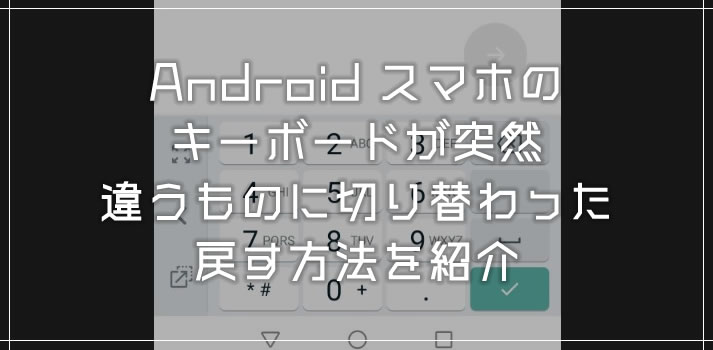Android スマートフォンを使っていると、ある日突然キーボードがいつもつかっているものではないキーボードへ変更されてしまっていることありませんか?
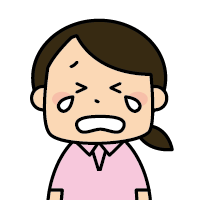 ユーザー
ユーザー
あれ? このキーボードなに? なんでいつも使っているやつじゃないの? 使いにくいんだけど!! どうやって戻すのぉぉぉ!!
Android スマホのキーボード変更は、キーボードのボタン長押しなどで設定切り替えができるので、知らないうちにいじってしまっていた、端末のアップデートでキーボードの設定がリセットされて切り替わってしまった・・・など原因はいくつかあるでしょう。
今回の記事内容
今回は「Android スマホのキーボードが突然意図しないものへ切り替わった時の戻し方」をスマホ共通の戻し方手順で紹介します。
Android 端末共通の「キーボード」を切り替える手順
Android 8 ぐらいから、キーボードの切り替え設定は、端末の設定から全ての Android 端末共通の手順で変更することができます(若干メーカー毎の差異はありますが)。
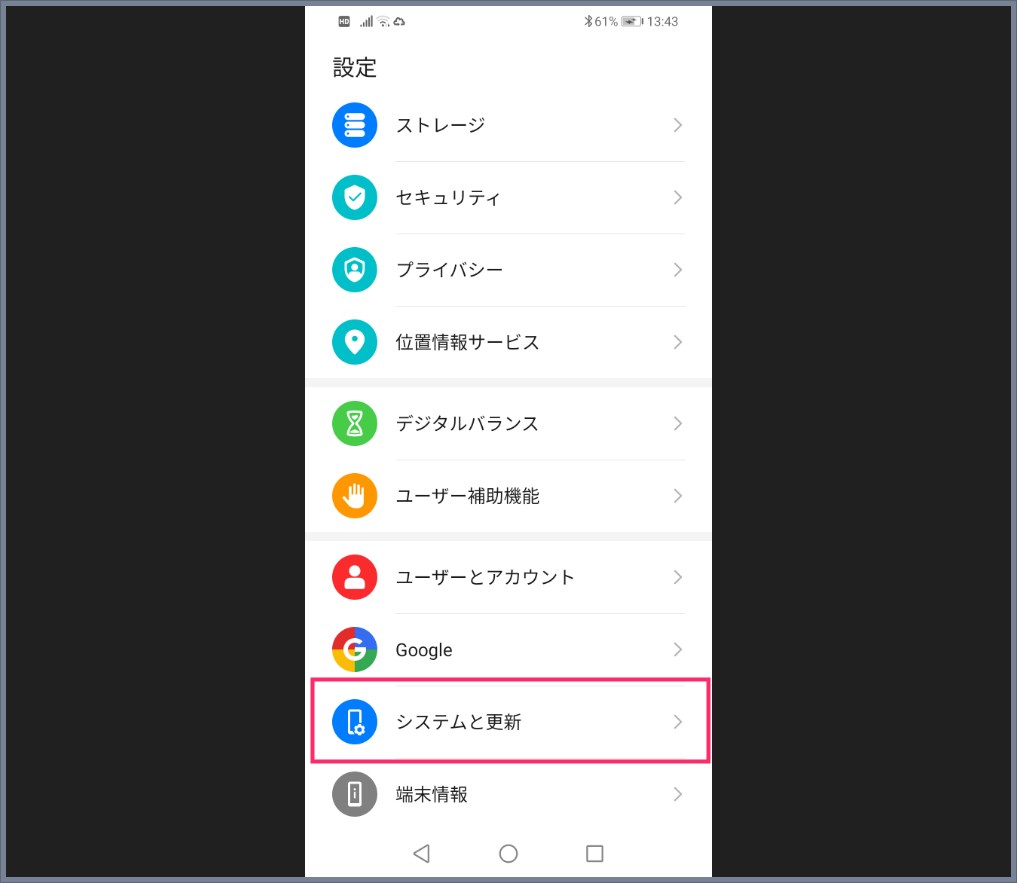
端末の設定を起動したら「システム」や「システムと更新」など「システムが入る」項目があるので、そちらをタップします。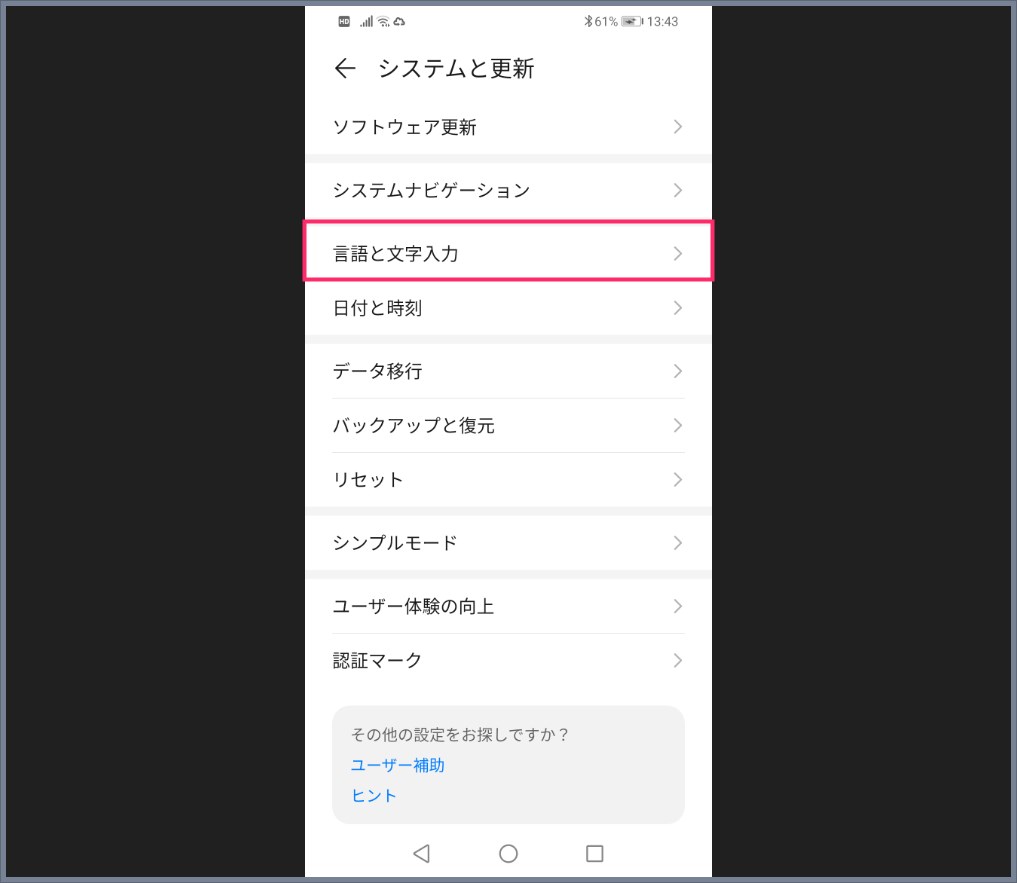
「言語と入力」または「言語と文字入力」という項目があるのでタップします。
この言語と文字入力からキーボードの切り替えが行なえます。①「デフォルトのキーボード」こちらをタップするとキーボードの切り替えが行えます。②「使用できるキーボードの設定」デフォルトのキーボードに設定できるキーボードの候補をこちらで設定します。チェックが入っている(またはスイッチON)ものが候補に表示されます。
ここがポイント!
キーボードのレイアウトはアプリ毎にだいぶ違うので、キーボード切り替え用のボタンを探す手間を考えたら、どの端末も大体共通の言語と文字入力から切り替えたほうがわかりやすいと思います。
\ 欲しいスマホカバーが見つかる!過去機種用も豊富 /
あとがき
今回は、突然スマホのキーボードがいつも使っているやつから違うキーボードへ変更されてしまった時の戻し方を紹介しました。
使ったことのないキーボードをいつまでも眺めて「どうやって戻すの?」って悩むなら、端末の設定からサクッとスタイリッシュにキーボードを切り替えてくださいなっ!
こちらもいかがですか?